iOS 12-14 绕过ID
下载后根据界面显示操作即可,先使用 checkra1n 给设备越狱,再使用 iFRPFILE AIO 跳过激活界面。
使用macOS版checkra1n给iPad mini2越狱时报错-31,根据贴吧的信息测试在进度条第二次卡住时拔掉数据线再插上即可正常完成。
checkra1n官网:checkra.in
iFRPFILE AIO官网:ifrpfileallinone.com
下载后根据界面显示操作即可,先使用 checkra1n 给设备越狱,再使用 iFRPFILE AIO 跳过激活界面。
使用macOS版checkra1n给iPad mini2越狱时报错-31,根据贴吧的信息测试在进度条第二次卡住时拔掉数据线再插上即可正常完成。
checkra1n官网:checkra.in
iFRPFILE AIO官网:ifrpfileallinone.com
使用工具支持更多分辨率,选择合适的HiDPI分辨率即可
bash -c "$(curl -fsSL https://raw.githubusercontent.com/xzhih/one-key-hidpi/master/hidpi.sh)"使用brewhome进行安装,安装brewhome可参考此文章
sudo brew install nginx
安装路径为/usr/local/etc/nginx,配置文件也在此目录下。
常用操作
sudo nginx
# 启动
sudo nginx -s stop
# 停止
sudo nginx -s reload
# 重载
使用自带的Apache不需要进行设置即可使用自带的php,但安装Nginx后需要设置才能使用,打开/etc目录和/tec/php-fpm.d目录发现没有php.ini、php-fpm.conf、www.conf,只有php.ini.default、php-fpm.conf.default、www.conf.default,先使用cp命令将其复制。
sudo cp /etc/php.ini.default /etc/php.ini
sudo cp /etc/php-fpm.conf.default /etc/php-fpm.conf
sudo cp /etc/php-fpm.d/www.conf.default /etc/php-fpm.d/www.conf
配置文件:/etc/apache2/httpd.conf
启动:sudo apachectl -k start
停止:sudo apachectl -k stop
重启:sudo apachectl -k restart
使用终端执行以下命令
defaults write com.apple.desktopservices DSDontWriteNetworkStores true#先在系统偏好设置中停止Mysql服务
#执行以下命令删除MySQL(仅适用于默认路径安装)
sudo rm /usr/local/mysql
sudo rm -rf /usr/local/mysql*
sudo rm -rf /Library/StartupItems/MySQLCOM
sudo rm -rf /Library/PreferencePanes/My*
rm -rf ~/Library/PreferencePanes/My*
sudo rm -rf /Library/Receipts/mysql*
sudo rm -rf /Library/Receipts/MySQL*
sudo rm -rf /var/db/receipts/com.mysql.*
#删除安装时添加的环境变量
vim ~/.bash_profile
查询得知 php.ini 中的 mysqli.default_socket 参数默认为空,使用 mysql -u root -p 登陆 mysql,执行 STATUS 得知 mysql.sock 在 /tmp 目录下
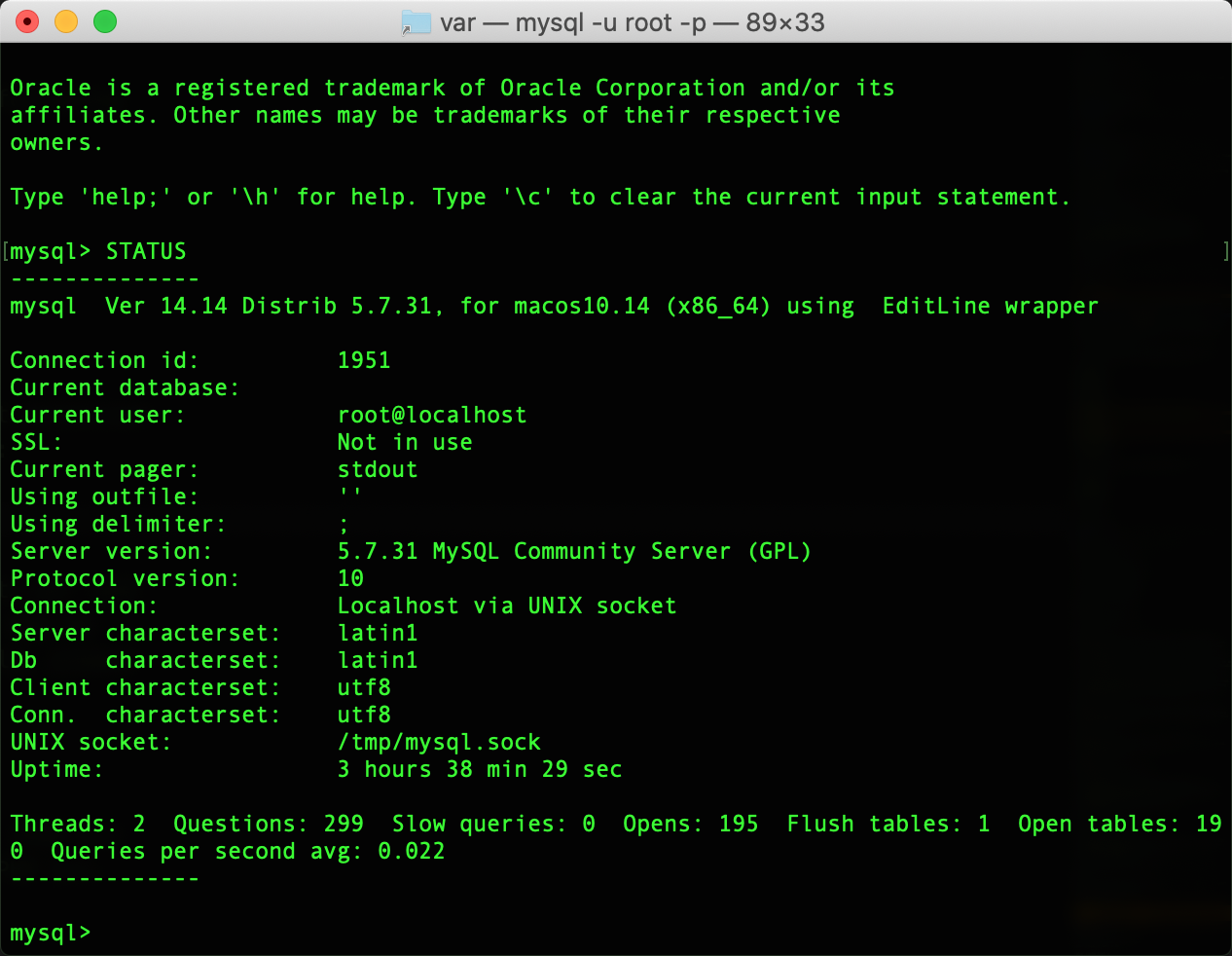
创建 php-fpm 缓存文件目录时报错 Read-only file system
挂载写权限即可:
sudo mount -uw /